2024年11月【双硬盘设置】固态+机械双硬盘BIOS如何设置启动顺序?
⑴现在很多朋友都用上了双硬盘,如一个固态+一个机械硬盘,固态用于装系统或软件运行,而机械硬盘用于储存数据,那么有的朋友问了,BIOS里双硬盘要怎么设置,如何设置启动顺序呢?下面小编给大家具体讲解一下设置教程。
⑵先说一个非BIOS的设置方法
⑶电脑主板上会有很多个SATA接口,默认都是从SATA-SATA这样的启动顺序,如果双硬盘把先启动的硬盘接在SATA一般会先启动,数据盘接在后面的SATA接口上。
⑷或者:把二个硬盘都插上主板,启动电脑,看它先读那个硬盘,不是你所希望的那关掉电脑,二个硬盘交换一下插口。
⑸主板串口应该标志有SATA和SATA的,把你想要做的主盘插到SATA插口就成。
⑹方法二:取消活动分区:
⑺,虽然BIOS也能识别SSD,但是有时候并不能从SSD中启动系统,怎样这个这个问题呢?方法就是取消HDD中C盘的活动分区。活动分区是计算机启动分区,操作系统的启动文件都装在这个分区,windows系统下一般被默认为C盘。具体方法如下(需用到DiskGenius软件:
⑻第一,打开DiskGenius,会看到SSD和HDD,选中HDD中的C盘,,右击选择取消分区激活状态,保存,关闭软件,重启电脑。
⑼第二,重启之后,你就会看见固态硬盘就会成为系统启动盘,然后就可以删除原C盘中的文件夹了。

⑽方法三:双硬盘BIOS设置方法
⑾开机进bios设置,可以看到boot device Priority,这个就是硬盘和其它设备的启动顺序的选择。两块硬盘的话,需要先设置一下硬盘的优先顺序。
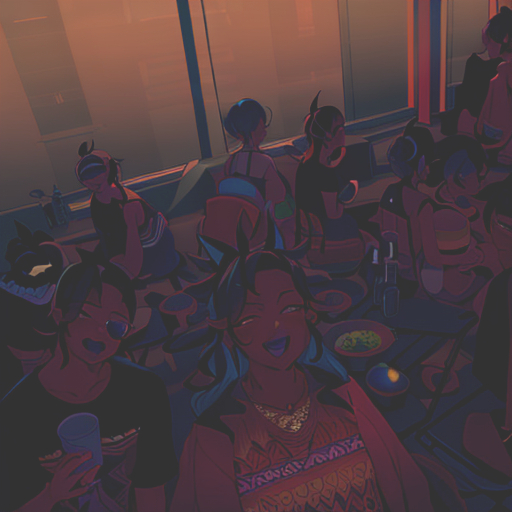
⑿进上图中的Hard Disk Drivers(硬盘驱动器,指定两个硬盘的先后顺序。把需要启动的盘调到最上面就行。一般是按翻页键调整。
⒀这时返回上一层,进入boot device Priority,会列出st boot device,这就是第一启动设备,选择硬盘即可。
⒁以上小编只分享了一种BIOS设置方法,不同的BIOS设置界面不同,使用BIOS方法设置双硬盘的话还是需要自己多摸索的。
